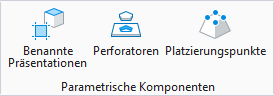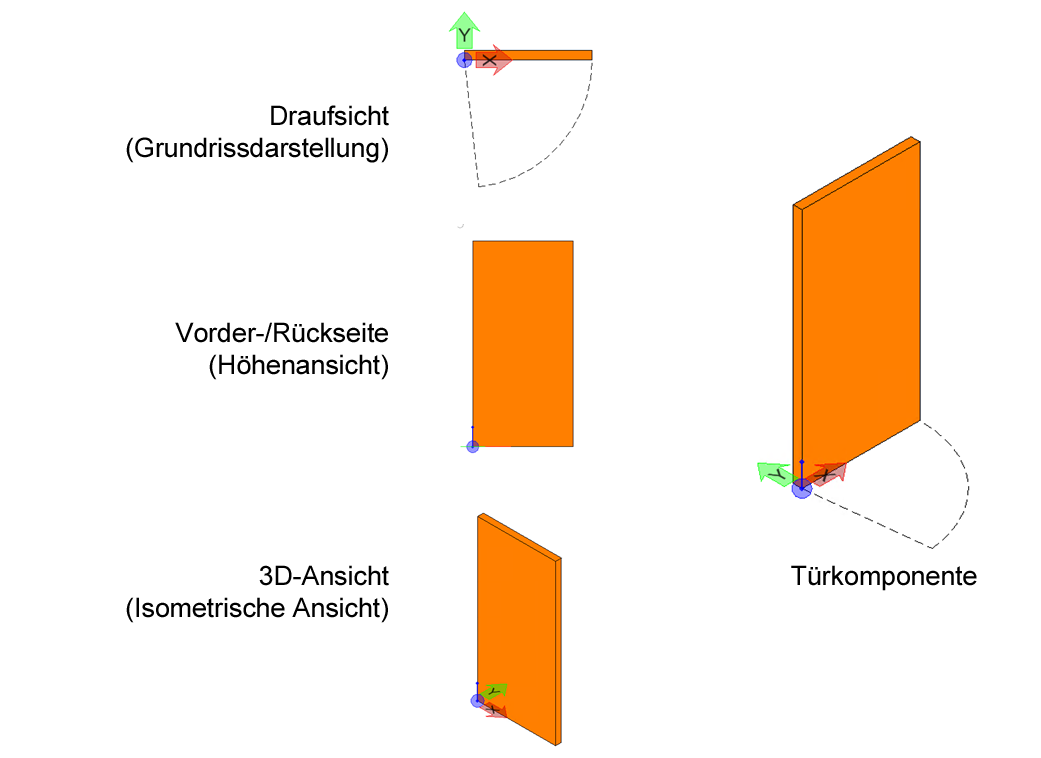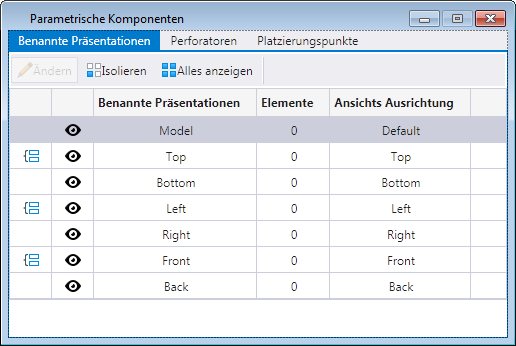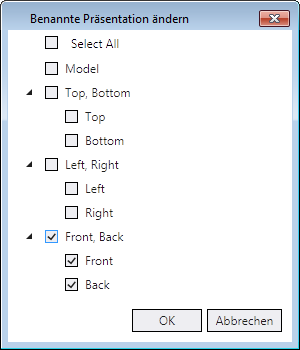Dialogfeld "Parametrische Komponenten", Registerkarte "Benannte Präsentation"
Dient zum Verwalten Benannter Präsentationen.
| Einstellung | Beschreibung |
|---|---|
| Ändern | Startet das Funktionsfenster "Benannte Präsentation ändern", mit dem Sie Elemente zu einer Benannten Präsentation hinzufügen oder deren Sichtbarkeit in Ansichten ändern können. Sie können die Ansichten auswählen, zu denen Sie das ausgewählte Element hinzufügen möchten, indem Sie die entsprechenden Kontrollkästchen aktivieren. Sie können alle in der Liste verfügbaren Ansichten oder aber individuelle Ansichtskombinationen auswählen. Sie können mehrere Elemente zu einer beliebigen Benannten Präsentationen hinzufügen, oder aber ein einzelnes Element zu mehreren Benannten Präsentationen hinzufügen. |
| Isolieren | Isoliert eine ausgewählte Benannte Präsentation. Elemente, die zu der ausgewählten Benannten Präsentation gehören, werden angezeigt, während Elemente, die zu anderen Benannten Präsentationen gehören, ausgeblendet werden. |
| Alles anzeigen | Zeigt alle Elemente an, die zu isolierten Benannten Präsentationen gehören. |
| Listenfeld "Benannte Präsentation" | Listet die Benannten Präsentationen, die Anzahl der zu jeder Benannten Präsentation hinzugefügten Elemente, und die Ansichtsausrichtung, auf welche die Benannte Präsentation angewendet werden soll. Gruppiert die ausgewählten Benannten Präsentationen, so dass sie im Fenster "Benannte Präsentation ändern" gemeinsam angezeigt werden. Sie können die Anzeige von Elementen in einer bestimmten Benannten Präsentation über das Symbol links im Listenfeld ausschalten. |
Ansichtsattribut einer Benannten Präsentation
Im Abschnitt "Präsentation" des Dialogfelds "Ansichtsattribute" wird ein neues Symbol namens "Benannte Präsentation" hinzugefügt. Wenn diese Option aktiviert ist, werden Benannte Präsentationen auf die ausgewählte Ansicht angewendet.
Elemente in einem Design, die in keiner benannten Präsentation hinzugefügt wurden, werden in allen Ansichten angezeigt. Um zu verhindern, dass ein Element in einer der Standardansichten angezeigt wird, müssen Sie es daher dem Modell mit der benannten Präsentation hinzufügen. Elemente, die dem Modell mit der benannten Präsentation hinzugefügt wurden, werden nur in nicht standardmäßigen Ansichten wie z.B. "Isometrische Ansicht" oder "Ansicht drehen" angezeigt.